최고의 수염 앱 10가지: 다양한 스타일을 쉽고 빠르게 시도해보세요.
다양한 수염 스타일을 시도해볼 수 있는 최고의 수염 앱 10가지. 최근 몇 년 동안 수염은 남성의 이미지에서 중요한 부분이 되었습니다. 많은 남성들이 자신의 개성을 강조하고 자신감을 줄 수 있는 스타일을 찾으려고 노력합니다. 그러나 수염을 바꾸기 전에 많은 사람들이 다 …
기사 읽기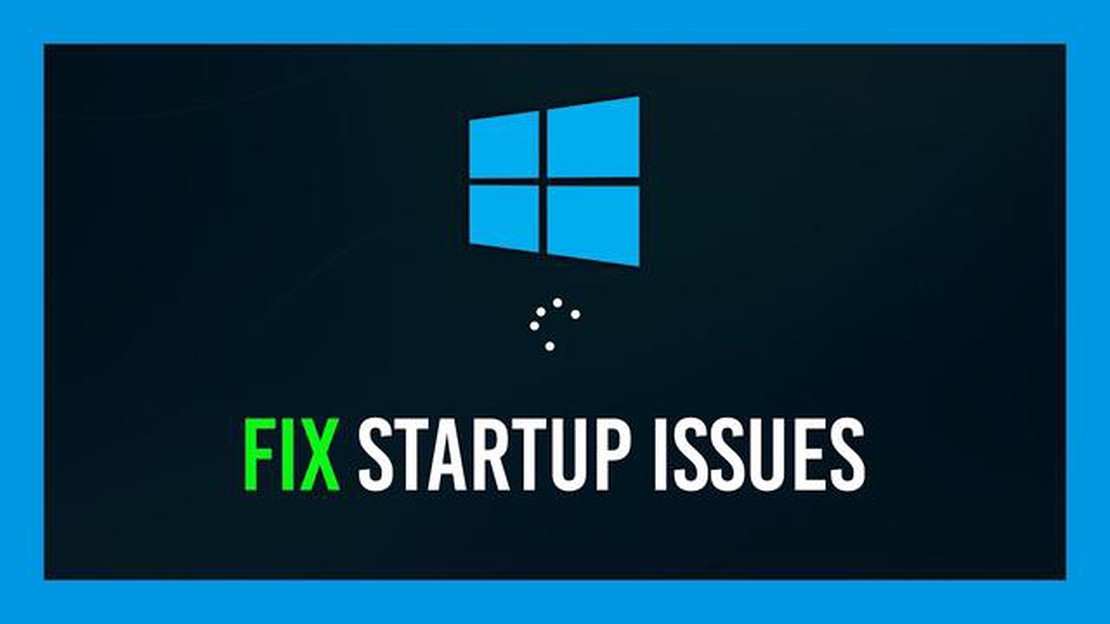
Windows 10은 사용자에게 바탕 화면에 개성과 스타일을 더할 수 있는 다양한 사용자 지정 가능한 화면 보호기를 제공합니다. 그러나 때때로 화면 보호기 작동에 문제가 발생하여 의도한 대로 작동하지 않는 경우가 있습니다.
화면 보호기는 다양한 이유로 작동을 멈출 수 있습니다. 전원 설정, 그래픽 카드 드라이버에 문제가 있거나 일부 애플리케이션이 작동을 방해할 수 있습니다. 하지만 포기하지 마세요. 이 문제를 해결하고 Windows 10에서 화면 보호기 기능을 되찾을 수 있는 몇 가지 간단한 방법이 있습니다.
이 글에서는 Windows 10의 화면 보호기와 관련된 옵션 및 문제를 안내하고 이러한 문제를 해결하는 방법에 대한 간단한 지침을 제공합니다. 화면 보호기가 제대로 작동하지 않더라도 걱정하지 마세요. 문제를 해결하고 컴퓨터에서 아름다운 애니메이션 이미지를 즐길 수 있도록 도와드리겠습니다.
Windows 10 화면 보호기는 잠금 화면이나 활동이 없는 동안 사용자에게 애니메이션 또는 정적 이미지를 표시하라는 메시지를 표시하는 기능입니다. 그러나 때때로 사용자는 화면 보호기가 작동을 멈추는 문제에 직면합니다. 다음은 이 문제의 몇 가지 가능한 원인과 해결 방법입니다:
컴퓨터마다 고유한 기능과 Windows 10 시작 화면이 작동을 멈춘 이유가 있을 수 있다는 점에 유의하세요. 문제가 지속되면 전문가나 Windows 사용자 커뮤니티 포럼에 도움을 요청하는 것이 좋습니다.
최근에 운영 체제를 Windows 10으로 업그레이드했는데 화면 보호기가 활성화되지 않는 문제가 발생하더라도 당황하지 마세요. 이 문제는 몇 가지 간단한 단계로 해결할 수 있습니다.
화면 보호기 설정이 활성화되어 있고 올바르게 설정되어 있는지 확인하세요. 이를 확인하려면 바탕화면에서 마우스 오른쪽 버튼 - 개인 설정 - 스크린세이버 - 스크린세이버 설정으로 이동하세요. 화면 보호기가 선택되어 있고 활성화 시간이 “안 함"으로 설정되어 있지 않은지 확인합니다. 2. 절전 설정 확인 2.
일부 사용자의 경우 절전 설정과 관련된 문제일 수 있습니다. 이를 확인하려면 시작 - 설정 - 시스템 - 잠금 화면 - 고급 절전 설정 경로로 이동하세요. 절전 모드가 “안 함"으로 설정되어 있지 않은지 확인하세요. 3. 그래픽 카드 드라이버 설정 확인 3.
간혹 그래픽 카드 드라이버와 관련된 문제일 수 있습니다. 최신 드라이버 버전이 설치되어 있고 올바르게 구성되었는지 확인하세요. 그래픽 카드 제조업체의 웹사이트에서 최신 드라이버를 다운로드할 수 있습니다. 4. 화면 보호기 서비스 다시 시작하기
간혹 화면 보호기 서비스가 중지되거나 손상되어 문제가 발생할 수 있습니다. 이 문제를 해결하려면 “작업 관리자"를 열고 “Windows 스크린세이버” 프로세스를 찾아 종료하세요. 그런 다음 컴퓨터를 다시 시작하고 화면 보호기가 활성화되는지 확인하세요.
위의 해결 방법으로 문제를 해결하는 데 도움이되지 않으면 전문가 또는 Windows 지원 센터에 도움을 요청하는 것이 좋습니다. 그들은 문제를 더 잘 이해하고 더 정확한 해결책을 제공 할 수있을 것입니다.
함께 읽기: 노키아의 새로운 스마트 폰 : 1억 800 만 화소 센서가 장착 된 펜타 카메라
Windows 10 시작 화면이 오랫동안 작동하지 않는다면 문제의 원인을 파악하기 위해 몇 가지 단계를 따라야 할 수 있습니다. 이 글에서는 문제 해결에 도움이 되는 몇 가지 원인과 해결 방법을 소개합니다.
가장 먼저 해야 할 일은 화면 보호기 설정이 올바르게 구성되어 있는지 확인하는 것입니다. 이렇게 하려면 다음 단계를 따르세요:
사용 가능한 화면 보호기가 표시되지 않거나 선택할 수 없는 경우 파일이 누락되었거나 Windows 구성이 잘못되었기 때문일 수 있습니다. 이 경우 다음 해결 방법을 진행하세요.
화면 보호기가 여전히 표시되지 않는 경우, 시스템 파일이 손상되었거나 누락되었기 때문일 수 있습니다. 이 문제를 해결하려면 아래 단계를 따르세요:
함께 읽기: 안드로이드용 배터리 절약 앱 5가지 알아보기
시스템 파일 유효성 검사 프로세스가 완료되면 컴퓨터를 다시 시작하고 화면 보호기가 이제 작동하는지 확인합니다. 문제가 해결되지 않으면 다음 해결 방법을 시도해 보세요.
때때로 화면 보호기 문제는 오래되거나 손상된 비디오 카드 드라이버로 인해 발생할 수 있습니다. 아래 단계에 따라 드라이버를 업데이트하세요:
드라이버를 업데이트한 후 컴퓨터를 다시 시작하고 화면 보호기가 작동하는지 확인하세요. 문제가 해결되지 않으면 다음 해결 방법을 진행하세요.
일부 타사 프로그램은 Windows 10 화면 보호기 기능과 충돌을 일으킬 수 있습니다. 이를 확인하려면 아래 단계를 따르세요:
타사 프로그램을 비활성화 한 후에도 화면 보호기가 여전히 작동하지 않으면 문제가 다른 시스템 구성 요소와 관련이있을 수 있습니다. 이 경우 전문가의 도움을 받거나 Windows 10 운영 체제를 다시 설치하는 것이 좋습니다.
제안 된 솔루션이 Windows 10에서 화면 보호기 문제를 해결하는 데 도움이되고 컴퓨터에서 아름다운 이미지를 즐길 수 있기를 바랍니다.
잘못된 설정이나 손상된 화면 보호기 파일로 인해 문제가 발생할 수 있습니다. 몇 가지 단계를 따라 문제를 해결해 보세요.
Windows 10 시작 화면 문제를 해결하기 위해 취할 수 있는 몇 가지 단계가 있습니다. 컴퓨터를 다시 시작하거나, 화면 보호기 설정을 확인하거나, 그래픽 카드 드라이버를 업데이트하거나, 시스템 파일을 정리해 보세요. 그래도 문제가 해결되지 않으면 운영 체제를 다시 설치해야 할 수도 있습니다.
Windows 10 시작 화면이 작동하지 않는 데는 몇 가지 이유가 있을 수 있습니다. 화면 보호기 파일이 손상되었거나, 설정이 잘못되었거나, 그래픽 카드 드라이버에 문제가 있기 때문일 수 있습니다. 운영 체제를 잘못 설치했기 때문일 수도 있습니다.
Windows 10 화면보호기를 다시 설치하려면 먼저 화면보호기 이미지가 저장되어 있는 슬라이드쇼 폴더를 엽니다. 그런 다음 모든 이미지를 삭제하고 이 폴더에 새 이미지를 추가합니다. 그런 다음 화면 보호기 설정을 열고 새 이미지를 화면 보호기로 선택합니다.
다양한 수염 스타일을 시도해볼 수 있는 최고의 수염 앱 10가지. 최근 몇 년 동안 수염은 남성의 이미지에서 중요한 부분이 되었습니다. 많은 남성들이 자신의 개성을 강조하고 자신감을 줄 수 있는 스타일을 찾으려고 노력합니다. 그러나 수염을 바꾸기 전에 많은 사람들이 다 …
기사 읽기PS4, PS5, Xbox One, Xbox 시리즈 X|S에서 Twitch를 활성화하는 방법 게이머로서 자신의 모험을 전 세계와 공유하는 것을 좋아한다면 Twitch는 완벽한 플랫폼입니다. Twitch를 사용하면 게임플레이를 생방송하고, 시청자와 소통하고, …
기사 읽기PS5에 연결할 수 없는 문제 해결 방법 | 2023년 새로운 기능! 게임 애호가이자 최신 PlayStation 5 콘솔을 자랑스럽게 소유하고 계신 분이라면 PS5가 새로운 Wi-Fi 네트워크에 연결할 수 없다는 실망스러운 문제에 직면했을 수 있습니다. 이는 온라인 멀 …
기사 읽기2023년 아이폰과 아이패드를 위한 최고의 레딧 앱 6가지 세계에서 가장 인기 있는 포럼 사이트 중 하나인 레딧은 여전히 전 세계 수백만 명의 사용자를 끌어모으고 있습니다. iPhone 또는 iPad …
기사 읽기판도라 오류 코드 3007을 수정하는 방법 판도라 음악 스트리밍 서비스의 팬이라면, 한 번쯤은 실망스러운 오류 코드 3007을 경험했을 것입니다. 이 오류는 보통 인터넷 연결이나 판도라 서버 자체에 문제가 있을 때 발생합니다. 다행히도 이 오류를 해결하고 좋아하는 음악 …
기사 읽기2023년에 사용할 수 있는 최고의 시간 추적 앱 1분 1초가 중요한 현대 사회에서 시간 추적은 점점 더 중요해지고 있습니다. 특정 앱을 사용하면 행동을 최적화하고 생산성을 높이고 체계적으로 관리할 수 있습니다. 2023년에는 다양한 기능을 제공하는 새로운 시간 추적 …
기사 읽기